Pirmais 2007. gadā uzsāktais iPhone radikāli pārveidoja mūsu telefonu pielietojumu, pateicoties tā skārienekrānam. Tas ir bijis gandrīz desmit gadus, un šodien mēs vairs nevaram iedomāties savu dzīvi ar tālruni, kurā nav skārienekrāna. Visi viedtālruņi šodien ir aprīkoti ar skārienekrānu, un, kamēr Apple parādīja visiem, Google ieviesa skārienekrānu ar masām ar Android. Tā kā viss, ko mēs darām mūsu Android viedtālruņos, ir atkarīgs no skārienekrāna, notiek, ja Android viedtālruņa skārienekrāns pārtrauc darboties vai vienkārši nav pietiekami atsaucīgs. Nu, kamēr displejs nav pilnīgi sagrauts, mēs domājam, ka mēs varam jums palīdzēt. Tālāk ir norādīti daži veidi, kā novērst skārienekrāna problēmas Android ierīcēs:
1. Pārbaudiet RAM lietošanu
Iespējams, jūsu Android ierīces skārienekrāns var nebūt pietiekami atsaucīgs, jo Android saskarne ir atpaliek . Jums ir jābūt labi informētiem par to, ka Android nav videi draudzīgākā platforma, un, ja jums ir ierīce ar nelielu RAM apjomu, tā, iespējams, nevarēs sekot līdzi dažādām lietotnēm, kuras, iespējams, darbojas. Tādējādi slikta touchscreen atsaucība.
Labi, ko darīt šeit, ir skaidrs, cik RAM ir iespējams. To var izdarīt, nogalinot lietotnes, kuras neizmantojat, noņemiet bloatware un citus veidus, kā notīrīt operētājsistēmu Android.

2. Iespējot GPU 2D renderēšanu
Ja jūtat, ka jūsu Android ierīce ir aizkavējusies reģistrēties, tas var būt iemesls sliktajai pāreju pārvarēšanai. Lai to uzlabotu, vislabāk ir ieslēgt “Force GPU rendering” . To var iespējot no iestatījumiem-> Izstrādātāja opcijas .

Tomēr, ja neesat jau iepriekš, jums vispirms būs jāiespējo izstrādātāju opcijas, dodoties uz Iestatījumi-> Par tālruni un pieskaroties Build skaits 7 reizes. GPU 2D renderēšanas iespējošana padara lietotāja saskarnes elementus un pārejas ātrākus, pārliecinoties, ka jūsu pieskāriens patiešām ir reģistrēts.
3. Izslēdziet apkārtējās vides displeju
Lai gan mēs nezinām precīzu iemeslu, šķiet, ka Android lokālā attēla funkcija, kas ieradās ar Lollipop, rada problēmas ar skārienekrānu. Apkārtējās vides displejs ir ļoti līdzīgs Moto Display (Moto displeja) funkcijai, kas nodrošina jums tikai interaktīvus svarīgus paziņojumus melnbaltā formātā, kamēr ierīce ir bloķēta. Lai gan šī funkcija var būt noderīga ierīcēm, kurām nav paziņojuma gaismas diodes, mēģiniet to izslēgt, lai iegūtu labāku skārienekrāna pieredzi. Vienkārši dodies uz Iestatījumi-> Displejs un izslēdziet “ Ambient Display ”.

4. Kalibrējiet displeju
Laika gaitā displejs mēdz kļūt siltāks vai vēsāks, un tāpēc tas ir jālabo. Turklāt, līdz ar to, displejs pēc kāda laika mēdz kļūt neprecīzs, kā rezultātā rodas nepareizi pieskārieni. Labi, displeja kalibrēšana nosaka gan precizitāti, gan krāsu korekciju .
Lai gan Android sistēma ļauj jums pareizi pielāgot krāsu pieejamības iestatījumos, tā ir paredzēta cilvēkiem ar vājredzību un tikai eksperimentāliem mērķiem. Tātad, ja vēlaties kalibrēt displeju, varat izmantot trešās puses lietotni, piemēram, skārienjūtīgo ekrānu kalibrēšanu, kas kalibrē krānu, dubultu pieskārienu, zvēliens žestus un šķipsnu žestus vienkāršā, bet radikālā procesā. Turklāt tas parāda arī skārienekrāna precizitāti.

5. Pārbaudiet multi-touch
Ja jūtat, ka ierīces skārienekrāns darbojas plāksteri, var būt dažas problēmas ar multi-touch. Tā var būt arī aparatūras problēma, ja displeja ciparu pārveidotāji nedarbojas pareizi. Parasti mūsdienu viedtālruņi iepako 5 līdz 10 multi-touch punktus, un jūs varat izmantot trešās puses lietotni, piemēram, MultiTouch Tester, lai redzētu, vai visi skārienpunkti darbojas pareizi.

6. Mēģiniet Safe Mode
Ja jūtat, ka slikta pieskāriena reakcija ir programmatūras problēma, ar kuru saskaraties sliktas trešās puses lietotnes dēļ, jums ir jāaktivizē Android ierīce drošajā režīmā. Kad jūsu Android ierīce darbojas drošajā režīmā, tikai sistēmas lietotnes sāk darboties, kas nozīmē, ka, ja jums ir trešās puses lietotne, kas varētu radīt problēmas skārienekrānā, jūs zināt. Lai iegūtu sīkāku informāciju, varat iepazīties ar mūsu detalizēto rakstu par to, kā lietot Android ierīci drošajā režīmā.

7. Pārbaudiet lādētāju
Ja saskaras ar skārienekrāna problēmām tikai tad, ja ierīce ir savienota ar lādētāju, jūs neesat viens pats. Tā ir problēma, kas rodas tikai tad, ja savā Android ierīcē izmantojat trešās puses lādētāju. Iemesls var būt tas, ka lādētājs vai kabelis ir slikti iezemēts vai ja lādētājs ir pārāk spēcīgs ierīcei. Vēl viens iemesls varētu būt maiņstrāvas padeves maiņa. Piemēram, vilcienu adapteru maiņstrāvas padeve parasti ir zema, izraisot maiņstrāvas troksni. Arī tad, ja lādētājs ir novērtēts izspiest -5V, tas var radīt problēmas, tāpēc izmantojiet tikai tādus lādētājus, kas izvada parasto 5 V.
Bonuss:
Izmantojiet Google Voice Access
Ja jūsu Android viedtālruņa displejs ir satricināts vai ja skārienekrāns vienkārši nedarbojas, varat lietot ierīci brīvroku režīmā ar lietotni Google Voice Access. Lietotne, kas paredzēta cilvēkiem ar vājredzību, darbojas arī daudzās citās situācijās, un, kā mēs minējām, tas ļauj jums kontrolēt savu Android viedtālruni no jūsu balss. Mēs esam detalizēti apskatījuši lietotni Google Voice Access, kuru varat pārbaudīt.
Ar šiem veidiem labojiet Android ierīces skārienekrāna problēmas
Ja neviena no iepriekš minētajām metodēm nepalīdz noteikt jūsu Android ierīces skārienekrānu, iespējams, pastāv problēma ar displeja aparatūru. Tādā gadījumā jums būs jādara ierīce uz servisa centru, lai to labotu. Tomēr, ja skārienekrāns rīkojas dīvaini programmatūras problēmas vai nelielas problēmas dēļ, iepriekšminētajiem veidiem vajadzētu palīdzēt atrisināt lietas. Tātad, dodiet viņiem izmēģināt un dariet mums zināmu, kā viņi izstrādāja jums komentāru sadaļā.
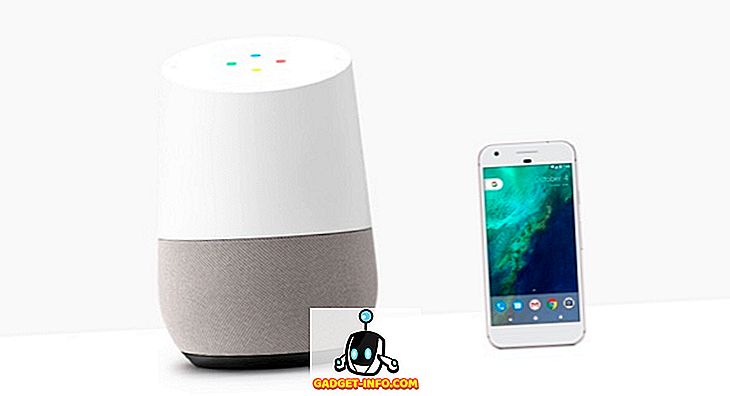






![vairāk sīkumu - Sv. Valentīna dienas vēsture [Animēts video]](https://gadget-info.com/img/more-stuff/595/history-st-valentine-s-day.jpg)

